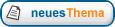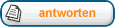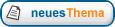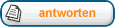Layout-Möglichkeiten von QBXHier geben wir Hinweise auf die Gestaltungsmöglichkeiten, die QBX
ohne Custom Layouter bietet. Wird QBX
mit einem Custom Layouter genutzt, werden die meisten Einstellungen vom Layouter vorgegeben und können nicht mehr individuell einstellt werden.
Diese Arbeitsschritte können in beliebiger Reihenfolge durchgeführt werden:
- Speichern und Laden der Formatvorlage
- Einstellen der Seitenränder
- Einstellen der Schriftgrößen
- Einstellen der Tabellenfarben und -rahmen
- Einstellen der Hintergrundseiten (aus PDF-Datei)
Dieser Arbeitsschritt muss zum Schluss (nach allen anderen) gemacht werden:
- Festlegen der Seitenumbrüche
VorbereitungBei allen Tipps dieses Beitrags gehen wir davon aus, dass Sie bereits einen Bericht erstellt und gespeichert haben, dass dieser Bericht geladen ist und Sie im Menüband "Start" auf "Erfassung & Layout" geklickt haben.
An vielen Stellen im Programm können Sie mit der Taste F1 einen Hilfetext zur aktuellen Seite abrufen. Im Hauptfenster geht dies auch über den blauen Kreis mit dem weißen Fragezeichen rechts oben, bei den meisten Dialogfenstern wird ein Fragezeichen, über das Sie einen Hilfetext aufrufen können, in der Überschrift angezeigt.
Neue Punkte nach Auswahl von "Erfassung & Layout"Wenn "Erfassung & Layout" aktiviert ist, sehen Sie im Navigationsfenster (links in QBX) folgende neuen Punkte:
- Formatvorlage (zum Speichern oder Laden Ihrer Einstellungen oder zur Auswahl eines Custom Layouters)
- Dokumenteigenschaften (mit "Seite einrichten", "Absatzformatvorlagen", "PDF-Dateien auswählen", "Kopfzeile festlegen", "Fußzeile festlegen")
- Standardeigenschaften (für "Tabelle" und "Liste" sowie "Formate")
- Berichtsabschnitte mit diesen Unterpunkten (und dort jeweils "Inhalt", "Seitenhintergrund" und ggf. "Layout" als Registerkarten):
- Vordere Umschlagseiten
- Einleitung
- Inhaltsverzeichnis
- Teil A
- Teil B
- Teil C
- Teil D
- Glossar
- Hintere Umschlagseite
Außerdem finden Sie bei vielen Abschnitten zusätzliche Registerkarten wie "Umbruch" und "Layout".
Abschnitt "Formatvorlage"Auf der Registerkarte "Formatvorlage" können Sie Ihre aktuellen Formatierungen speichern (Schaltfläche "Speichern unter") oder gespeicherte Einstellungen zurücklesen (Schaltfläche "Öffnen").
Bevor Sie Änderungen an der Formatierung vornehmen, können Sie den aktuellen Stand speichern; falls Ihnen die Änderungen nicht gefallen, können Sie dann durch Laden zum vorherigen Stand zurückkehren. Falls Sie mehrere Berichte (für mehrere Häuser) erstellen, können Sie so die Formatierung von einem Haus für die anderen Häuser übernehmen.
Abschnitt "Dokumenteigenschaften"Mit "Seite einrichten" legen Sie die Seitenränder fest.
Mit "Absatzformatvorlagen" legen Sie die Absatzformate fest. Hierzu gibt es weiter unten einen eigenen Abschnitt.
Mit "PDF-Dateien auswählen" legen Sie die PDF-Dateien für Aufmacher- und Hintergrundseiten fest. Hierzu gibt es weiter unten einen eigenen Abschnitt.
Mit "Kopfzeile festlegen" und "Fußzeile festlegen" legen Sie die Kopf- und Fußzeilen (Zeilen, die auf jeder Seite wiederholt werden) fest.
Seite einrichtenHier legen Sie die Seitenränder fest. Aktivieren Sie "Ränder spiegeln" für ein doppelseitiges Layout (falls gewünscht).
Absatzformate festlegenIm Dialogfenster "Absatzformat" (zu erreichen über "Dokumenteigenschaften" und dann Schaltfläche "Absatzformatvorlagen") sehen Sie links eine Liste der Formate und rechts die Schaltflächen "Absatz" (zum Einstellen der Einzüge und Abstände) und "Schriftart" (zum Einstellen der Schrift).
Die Absatzformate bauen aufeinander auf.
Die Wurzel ist das Format "Normal". Änderungen, die Sie hier vornehmen, gelten für alle Texte im Bericht. Hier können Sie z. B. die Schrift für alle Abschnitte vorgeben.
Das Format "Standard" wird für fast alle Texte im Bericht verwendet. Hier können Sie z. B. unter "Absatz" die Abstände und Einzüge einstellen. Falls Sie Blocksatz im Bericht wünschen, dann können Sie unter "Absatz" neben "Ausrichtung" den Wert "Blocksatz" auswählen (anschließend sollten Sie für das Format "Heading1" (große Überschriften) die Ausrichtung wieder auf "Links" ändern, da sonst auch alle Überschriften im Blocksatz dargestellt würden - und das sieht bei mehrzeiligen Überschriften nicht immer gut aus).
Mehr zu AbsatzformatenAufmacher- und HintergrundseitenFür die Aufmacherseiten (Inhaltsseiten) und für die Hintergrundseiten können Sie jeweils eine PDF-Datei auswählen. Die Hintergrundseiten sind sozusagen Ihr elektronisches Briefpapier (z. B. mit Krankenhauslogo, evtl. mit dekorativen Elementen). Falls gewünscht, können Sie für die einzelnen Berichtsabschnitte unterschiedliche Hintergründe verwenden.
Die Inhaltsseiten können am Anfang jedes Berichtsabschnitts stehen. Für die "Vorderen Umschlagseiten" könnten Sie sich z. B. eine schön gestaltete Seite mit Foto des Krankenhauses erstellen. Diese kann dann vor der automatisch generierten Titelseite stehen oder diese sogar ersetzen.
Auch für die Teile A, B, C und D sowie den Rückumschlag können Sie eigene Aufmacherseiten (Zwischentitelseiten) erstellen. Ebenso für jede Fachabteilung, siehe Registerkarte "Einleitung" bei den einzelnen Fachabteilung B-[1], B-[2] usw.
Kopfzeile/Fußzeile festlegenDiese Auswahlmöglichkeit steht nur mit installierter Lizenz zur Verfügung (kann also bei der kostenlosen Evaluierung nicht genutzt werden).
Sie können für die Kopf- und Fußzeilen drei Elemente angeben, die linksbündig, zentriert bzw. rechtsbündig ausgegeben werden. Sie können Platzhalter für die aktuelle Seitenzahl, die gesamte Seitenzahl, den Namen des Krankenhauses und/oder der Fachabteilung sowie das Datum einfügen.
Abschnitt StandardeigenschaftenHier legen Sie das Aussehen aller Tabellen und der Aufzählungen fest. Sie können festlegen, ob vom Programm erzeugte Aufzählungen alternativ als (einspaltige) Tabellen erzeugt werden sollen. Die Abschnitte A-9 und A-10 und ähnliche Abschnitte können als Aufzählungen angezeigt werden, sofern keine Kommentare eingegeben wurden.
Bei Tabellen können Sie unter "Kommentare" die Option "In eigener Zeile" aktivieren. So können lange Kommentare platzsparend dargestellt werden.
Bei Tabellen legen Sie die Rahmen (Breite und Farbe) fest; setzen Sie die Breite auf 0, damit kein Rahmen gezeichnet wird. Für Überschrift und Datenzeilen können Sie die Schrift und die Hintergrundfarbe festlegen, auf Wunsch wechselnd für gerade und ungerade Zeilen.
Tipp: Wenn Sie bei der Farbauswahl den ersten Eintrag in der Auswahlliste anklicken, können Sie die Farbe selber festlegen.
Tipp 2: Die Standardeigenschaften gelten für alle Tabellen ohne individuelle Eigenschaften. In der Regel sollen die meisten Tabellen gleich und einheitlich aussehen, es ist aber möglich, einzelne Tabellen anders zu gestalten.
Einstellungen vom letzten Bericht übernehmenDie Einstellungen vom letzten Bericht können sie übernehmen, indem Sie im alten Bericht die Formatvorlage speichern und diese im neuen Bericht laden (siehe oben unter "Formatvorlage").
Alternativ können Sie die von QBX beim Speichern des alten Berichts erzeugte *.qbx-layout Datei benutzen. Wird ein Bericht beispielsweise unter dem Namen "Bericht" gespeichert, dann gibt es eine Datei "Bericht.qbx" mit den Berichtsdaten und eine Datei "Bericht.qbx-layout" mit den Layout-Einstellungen (Schriftarten und -farben usw.).
Sie können die Einstellungen des letzten Berichts übernehmen, indem Sie die Datei mit dem Typ QBX-Layout des alten Berichts kopieren und entsprechend umbenennen, so dass die Layout-Datei denselben Namen hat wie der Bericht.
Falls Sie beim neuen Bericht schon Änderungen am Layout vorgenommen haben, dann gehen diese Änderungen verloren.
Weitere Beiträge zum Thema:
Bilder positionierenInhaltsverzeichnis mit SeitenzahlenWeitere Tipps zum InhaltsverzeichnisTitelseite, Impressum o. Ä. einfügenHinweise zu AbsatzformatenTipp zu Leerseiten bei doppelseitigem Layout